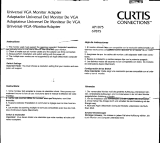La page est en cours de chargement...

Français

INTRODUCTION
Merci d’avoir acheté un moniteur couleur NEC MultiSync A500/A700.
Les moniteurs MultiSync A
500/A700 sont équipés du système “Plug and
Play” Microsoft, de l’ErgoDesign et du système OSM vous offrant ainsi
toutes les fonctionnalités que vous êtes en droit d’attendre des moniteurs
NEC MultiSync.
La technologie multifréquence vous offre une compatibilité avec de
multiples plateformes matérielles et une vaste gamme de standards
graphiques sans pour autant changer de moniteur.
Les moniteurs Multisync couleur A
500/A700 répondent tout à fait aux
recommandations ErgoDesign.
ErgoDesign décrit une philosophie qui régit la conception des moniteurs
MultiSync. Le but d’ErgoDesign est d’accroître le confort et la
productivité de l’utilisateur. ErgoDesign est conforme aux standards
Européens d’économie d’énergie et de réduction d’émissions d’ondes
parasites. Les moniteurs NEC MultiSync sont également conformes aux
normes contre la pollution, les sous-ensembles qui composent les
moniteurs NEC sont conçus pour être recyclés.
Tube
Le traitement OptiClear des tubes des moniteurs A500/A700 réduit
considérablement les reflets de l’éclairage ambiant et offre à l’utilisateur
un confort et une productivité accrue. Le revêtement multicouche du
tube améliore le contraste, sans altérer le niveau de netteté et de
luminosité.
Un pas de 0,28mm sur le masque en INVAR augmente la clarté et affine
les détails. Une bonne clarté permet à votre oeil de survoler les images
et de mieux voir les informations à l’écran. La dalle plate des moniteurs
A
500/A700 permet de réduire les distorsions et les reflets.
INTRODUCTION F - 1

PLUG AND PLAY
Plug and Play est la nouvelle solution que Microsoft
®
intègre à
Windows
®
95 et qui permet une connexion automatique de vos
périphériques sans erreur et sans perte de temps en installation. Utilisé
avec un système et une carte graphique Plug and Play, le moniteur
MultiSync A
500/A700 communique automatiquement à l’ordinateur son
type et ses caractéristiques. L’unité centrale déterminera la plus haute
résolution et le rafraîchissement optimal accepté par votre moniteur.
ERGODESIGN
Ergodesign décrit une méthode de conception des moniteurs NEC
MultiSync.
Le but d’Ergodesign est d’accroître le confort et la productivité de
l’utilisateur, ainsi que sa santé dans son environnement de travail.
Ergodesign est conforme aux standards Européen d’économie d’énergie
et de réduction d’émissions parasites décrites par les spécifications TCO
(Confédération Suèdoise des travailleurs professionels).
Afin d’obtenir le label et l’agrément TCO, un moniteur doit être testé
d’après les spécifications des normes suivantes:
– économiseur d’énergie (spécifications NUTEK 803299).
– Tests d’émission (d’après les spécifications de réduction de
champs magnétiques recommandées par MPRII et TCO pour
les moniteurs JC-1736VMB-1/JC-1736VMR)
– Sécurités (EN-60950).
Les moniteurs NEC MultiSync sont conformes à tous ces standards et
intègrent le système d’économie d’énergie IPM et de réduction de
champ magnétique (Reduced Magnetic Field).
POWER MANAGER
IPM (Intelligent Power Manager) est un système d’économie d’énergie
innovateur qui suit les recommandations EPA du gouvernement
américain et TCO NUTEK pour l’Europe.
Les produits conçus d’après les spécifications Energy Star utilisent
moins de 30 watts dans le mode principal d’économie d’énergie.
F - 2 INTRODUCTION

La spécification NUTEK 803299 préconise une dimunition automatique à
moins de 30 watts en mode “Pause” et à moins de 8 watts en mode “Veille”.
Dans le mode d’économie d’énergie maximale, les MultiSync
A
500/A700 utilisent moins de 10% de la consommation absorbée en
mode normal. Cette innovation qui permet d’économiser un peu plus de
90% de la consommation d’énergie, prolonge la vie du moniteur,
protège l’environnement, réduit les émissions de rayonnement et réduit
le coût de climatisation d’un environnement de travail.
Le système IPM augmente la durée de vie du moniteur, économise
l’énergie, réduit les coûts de fonctionnement en mettant le moniteur en
veille lorsque ce dernier n’est pas utilisé.
Les moniteurs MultiSync sont conformes aux recommandations de
VESA (Video Electronics Standard Association) et intègrent un
économiseur d’énergie qui répond aux spécifications du standard VESA
DPMS (Display Power Management Signaling), lequel a été approuvé
par l’organisation EPA. L’ économiseur d’énergie ne peut être activé
que si vous possédez une carte graphique conforme aux standard VESA
DPMS. En agissant sur les signaux de synchronisation horizontale et
verticale, le moniteur peut-être mis dans différents modes d’économie
d’énergie. Lorsque le moniteur est sous tension, l’indicateur lumineux
de consommation est allumé et indique le mode de fonctionnement, ou
le mode d’économie d’énergie:
Mode Couleur Économie d’énergie
en fonctionnement (On) verte aucune
attente (standby) verte minimun (réaffichage rapide)
pause (suspend) jaune moyen (< 15 Watts, réaffichage moyen)
veille (Off IPM) orange maximum (<8 Watts (A
500)/
<5 Watts (A
700), réaffichage lent)
éteint (Off) pas de lumière pas de consommation électrique
PROTECTION CONTRE LES EMISSIONS PARASITES
Les moniteurs A500/A700 intègrent la technologie de réduction des
émissions magnétiques (Reduced Magnetic Field) conçue pour limiter
les champs magnétiques et électriques.
INTRODUCTION F - 3

Les moniteurs NEC suivent les plus strictes recommandations sur la
limitation des champs magnétiques, électriques alternatifs et électrostatiques
du SWEDAC (Swedish Board for Technical Accreditation) préalablement
connu sous le nom de MPR (Comité National des Tests et Mesures). Les
moniteurs NEC MultiSync JC-1736VMB-1/JC-1736VMR suivent les
recommandation de TCO concernant les maximales autorisées.
TECHNOLOGIE MULTIFRÉQUENCE
La technologie multifréquence adapte automatiquement le moniteur aux
fréquences de balayage des différents adaptateurs vidéo et affiche la
définition requise. Les moniteurs A
500
/A
700
supportent de multiples
plates-formes compatibles IBM, la famille des ordinateurs Apple et
toutes les stations de travail.
Les modes graphiques ayant une fréquence de rafraîchissement élevée
améliorent la qualité de l’image et évitent le scintillement. Une image
nette, exempte de scintillement augmente le confort visuel et vous
permet de travailler plus longtemps sur votre ordinateur.
Une vaste gamme de standards graphiques PC et Macintosh, incluant les
standards VESA, est supporté par le moniteur couleur MultiSync
A
500/A700 tels que :
–
640 x 480: 60 - 120 Hz
– 800 x 600: 55 - 100 Hz (A
500
) / 105 Hz (A
700
)
– 832 x 624: 55 - 90 Hz (A500) / 100 Hz (A700)
– 1024 x 768: 55 - 80 Hz (A500) / 85 Hz (A700)
(non entrelacé, 75 Hz (A
500) / 85 Hz (A700) recommandé)*
– 1152 x 870: 55 - 70 Hz (A500) / 75 Hz (A700)
– 1280 x 1024: 55 - 60 Hz (A
500
) / 65 Hz (A
700
) (non entrelacé)**
* NEC donne des résolutions recommandées pour des performances optimales.
** Une résolution maximale basée seulement sur des fréquences horizontales et
verticales.
NOTE: Certains systèmes peuvent ne ras supporter tous les modes listés.
Le balayage horizontal et vertical étendu (FullScan) permet
d’augmenter la taille image des différents modes vidéo au delà de la
F - 4 INTRODUCTION

limite de la plasturgie, vous donnant ainsi la possibilité d’utiliser l’aire
d’affichage maximum du moniteur NEC MultiSync.
Contenu de l’emballage
Vous trouverez dans l’emballage du moniteur couleur A500/A700, les
articles suivants:
– Un Moniteur couleur MultiSync A500 (JC-1576VMB) /
A
700 (JC-1736VMB/B-1/R).
– Un câble d’alimentation.
– Manuel d’utilisation
Stocker l’emballage d’origine pour tout transport ultérieur.
Contenu de l’emballage F - 5

UTILISATION RECOMMANDÉE
Lors de l’installation de votre moniteur couleur MultiSync A500/A700,
veuillez observer les précautions suivantes afin d’en tirer le maximum de
confort et de performance.
– N’utilisez pas le moniteur dans un endroit directement exposé
au soleil.
– Placez votre moniteur juste en dessous de l’axe de vision afin
de vous assurer le meilleur confort visuel
– Laissez une aération suffisante autour du moniteur afin que la
chaleur qu’il dégage puisse se dissiper facilement.
–
Ne placez aucun objet lourd sur le cordon d’alimentation. Cela
risquerait de l’endommager et de provoquer une électrocution ou
un incendie.
–
Tenez le moniteur éloigné de transformateurs de puissance, de
moteurs électriques et d’autres systèmes susceptibles de générer
des champs magnétiques intenses.
–
N’utilisez pas le moniteur dans un endroit humide, sale ou
poussiéreux.
– Si vous devez transporter votre moniteur, évitez toute
manipulation brutale.
–
Pour des raisons ergonomiques, nous vous recommandons
de régler la luminosité de façon à faire disparaître le fond
de l’écran.
– Pour ces mêmes raisons, nous vous recommandons de ne pas
travailler avec le contrôle de contraste réglé au maximum.
– Pour des raisons ergonomiques nous vous recommandons
d’afficher les tailles et positions d’images présélectionnées.
– Pour ces mêmes raisons, nous vous recommandons d’utiliser les
préréglages d’origine (usine) de la couleur et de la distorsion
latérale.
F - 6 UTILISATION RECOMMANDÉE

– Pour des raisons ergonomiques, nous vous recommandons de
travailler dans les bandes de fréquences de balayage vertical: de
75 à 120 Hz.
– Pour des raisons ergonomiques, nous vous recommandons de
ne pas travailler avec une image composée d’informations de
couleur bleue primaire sur fond noir. Cette combinaison de
couleurs est difficile à déceler et fatigue la vue à cause de son
faible contraste.
– Pour débrancher le moniteur, enlevez le cordon secteur situé à
l’arrière du moniteur.
– La prise d’alimentation secteur doit être installée le plus près
possible du matériel et doit être facilement accessible.
– Nous vous recommandons d’utiliser le cordon d’alimentation
secteur livré avec le moniteur. Cependant, si vous prévoyez
d’en employer un autre, il doit être de type H05VVF (sauf
pour le Royaume-Uni)
– Pour nettoyer votre écran, utilisez un chiffon doux,
non-pelucheux. Une solution douce à base d’alcool ou un
nettoyant pour vitre donne de bons résultats.
UTILISATION RECOMMANDÉE F - 7

INSTALLATION RAPIDE
L’organigramme suivant vous indique la procédure de connexion de
votre MultiSync A
500/A700.
Pour des informations supplémentaires, reportez-vous aux pages
suivantes si vous connectez votre moniteur sur un compatible IBM, un
compatible Macintosh ou tout autre système.
Utiliser l’adaptateur fourni pour
connecter le moniteur sur le port
vidéo du Macintosh
L’affichage est-il correct ?
L’installation de votre moniteur cou-
leur MultiSync est terminée. A vous
de jouer!
oui
non
oui
non
Votre ordinateur est un Macintosh
Relier le cordon d’alimentation sec-
teur à votre moniteur et à la prise
murale 220 v
Mettez le moniteur sous tension.
Mettez l’ordinateur sous tension.
Relier le cordon vidéo sur le port vi-
déo/ adaptateur de votre ordinateur
Si nécessaire, utilisez l’OSM pour
personnaliser votre affichage.
Reportez-vous à la section “ Pro-
blèmes et solutions ”.
Le problème est-il résolu ?
Téléphonez à votre revendeur
NEC?
non
oui
F - 8 INSTALLATION RAPIDE

Connexion
Les Moniteurs couleurs MultiSync A500/A700 sont compatibles avec les
ordinateurs IBM PC, Macintosh et leurs compatibles.
PC:
2 types de configuration peuvent être proposés sur PC:
– Le contrôleur vidéo est intégré sur la carte mère.
– Le contrôleur vidéo est sur une carte graphique
additionnelle.(quelques fois appelée carte vidéo).
Chacune des configurations dispose d’un connecteur vidéo ( ou d’un
port CRT sur les ordinateurs portables). Si vous n’êtes pas certain du
connecteur vidéo à utiliser, consultez le manuel d’utilisation de votre
ordinateur ou de votre carte graphique.
Macintosh:
Avec l’adaptateur fourni gracieusement, les moniteurs couleurs sont
compatibles avec les ordinateurs Macintosh et tous leurs compatibles.
NOTES:
Le Power Macintosh 6100/60 est livré avec un cordon
HDI-45, ce dernier est à utiliser conjointement avec l’adaptateur
spécifique NEC pour la connexion du moniteur.
L’adaptateur Macintosh des moniteurs MultiSync vous permet de
changer la résolution de l’affichage du 640x480, 832x624, 1024x768,
1152x870 (A
700) sans avoir à redémarrer votre ordinateur, à condition
que le contrôleur graphique supporte ces modes.
2 types de configuration peuvent être proposés sur ces ordinateurs:
– Le contrôleur graphique est intégré sur la carte principale.
– Le contrôleur est une carte graphique optionnelle installée sur
un connecteur Nu-Bus ou un slot PDS.
Les deux configurations ont un connecteur vidéo identique (sub-D15).
Si vous n’êtes pas certain du connecteur vidéo à utiliser, consultez le
manuel d’utilisation de votre ordinateur ou de votre carte graphique.
Connexion F - 9

Veuillez contacter votre revendeur local pour recevoir des informations
sur l’adaptateur Mac.
Connexion du moniteur MultiSync A
500
/A
700
à votre système
Suivez la procédure ci-après:
1. Éteignez votre moniteur et votre ordinateur.
2. Si nécessaire, installez votre carte graphique. Pour plus
d’information, reportez-vous au manuel d’utilisation.
3. Sur PC: Reliez le cordon vidéo du moniteur au connecteur
vidéo de votre système.
Sur Mac:
Connectez l’adaptateur NEC 15 broches/15
broches sur le port vidéo de votre Macintosh. Reliez le cordon
vidéo du moniteur MultiSync A
500/A700 sur l’adaptateur.
Bloquez les vis de fixations.
4. Connectez le cordon d’alimentation secteur à la prise murale
et au moniteur MultiSync A
500/A700.
5. Mettez le moniteur et votre ordinateur sous tension.
6. Votre installation est maintenant terminée.
NOTE: En cas de problèmes, reportez-vous à la section
“Problèmes et solutions” de ce manuel.
L’OSM ( On Screen Manager )
L’OSM (On Screen Manager) permet une utilisation aisée du contrôle
numérique des moniteurs MultiSync en utilisant un menu affiché à l’écran.
Les touches en face avant permettent d’activer le menu de l’OSM, dans
lequel vous pouvez vous déplacer très facilement, et ajuster les réglages.
L’OSM assure le réglage de Luminosité, Contraste, Taille, Position,
Géométrie et bien d’autres utilitaires. Les réglages utilisateurs sont
sauvegardés automatiquement dès que vous sortez du menu sélectionné.
La touche “RESET” permet le rappel des paramètres usines.
F - 10 L’OSM ( On Screen Manager )

CONTRÔLE
Fonctions des touches de contrôle en face avant du moniteur:
PROCEED Déplace le curseur en sur-brillance vers la droite pour
sélectionner un des menus de contrôle et revient au point
de départ
CONTROL </> Déplace l’icône en sur-brillance de gauche à droite pour
sélectionner un des réglages.
CONTROL +/- Déplace le curseur vers le + ou - pour augmenter ou
diminuer la valeur du réglage
RESET Ramène le réglage sélectionné à la valeur usine.
EXIT
sortie de l’OSM
ELEMENTS DE L’OSM
En sur-brillance:
Indique le menu sélectionné en jaune.
Indique le réglage sélectionné en vert.
Barre de Progression: indique la direction du réglage.
Accès à l’OSM:
Appuyer sur les touches +/-,
<
/
>
ou sur la touche
PROCEED
pour visualiser le réglage en cours.
L’OSM ( On Screen Manager ) F - 11

LES MENUS DE L’OSM
Le menu principal vous donne une vue sur l’ensemble des contrôles
disponibles. Lorsque l’OSM est activé, les icônes sont affichées dans le
haut du menu.
Sélectionner le menu désiré en utilisant le bouton “PROCEED”.
Les icones ont les fonctions suivantes
ab Commande de Luminosité et de Contraste
a LUMINOSITÉ: Règle la luminance de l’image et du fond de
l’écran.
b CONTRASTE: Règle la luminance de l’image par rapport à celle du
fond.
de Taille et Position
h GAUCHE/DROITE: déplace l’image vers la droite ou la gauche.
i BAS/HAUT: Déplace l’image vers le haut ou le bas.
f ÉTROIT/LARGE: Diminue ou augmente la taille horizontale de
l’image.
g PETIT/GRAND: Diminue ou augmente la taille verticale de
l’image.
F - 12 LES MENUS DE L’OSM

pq Réglages de la Géométrie
Ces réglages de géométrie vous permettent de régler l’inclinaison ou
l’angle des côtés.
u INT/EXT
(coussin): augmente ou diminue l’incurvation des flancs
de l’image vers l’intérieur ou l’extérieur.
r GAUCHE/DROITE (balance de la distorsion du coussin): Augmente
ou diminue l’incurvation des flancs de l’image vers la gauche ou la droite.
q PENTE: (distorsion de parallélogramme) Augmente ou diminue la
pente des flancs vers la gauche ou vers la droite.
p ALIGNEMENT: (distorsion de trapèze) Augmente ou diminue le
bas de l’écran pour le faire coincider avec le haut.
x Réglage des couleurs
9300°K/7500°K: Sélectionne une des deux couleurs pré-réglées.
? Outils
y DÉMAGNÉTISATION (Degauss):
Elimine les champs magnétiques
qui s’accumulent sur le masque de l’écran. Ceux-ci altèrent la direction des
faisceaux d’électrons et génèrent des impuretés de couleurs, de netteté et de
convergence. En appuyant sur ce bouton, l’image tremblera pendant toute
la durée de la démagnétisation, environ deux secondes.
z MODE D’AFFICHAGE: Indique les fréquences d’affichage
générées par la carte graphique.
=
IPM MODE VEILLE:
En utilisant cette fonction, vous pouvez
désactiver le MODE VEILLE de l’IPM.
– ON: L’IPM fonctionne normalement, les quatre niveaux
d’économie d’énergie sont utilisés.
– OFF: Le MODE VEILLE de l’IPM n’est pas utilisé.
En ce qui concerne les ordinateurs et cartes graphiques standards, vous
devez garder les réglages usines, ON.
@ PRÉRÉGLAGE USINE
: Le menu préréglage d’usine vous permet
de remettre tous les paramètres de l’OSM à leur état d’origine, sauf le
réglage IPM MODE VEILLE. Les réglages individuels peuvent être
LES MENUS DE L’OSM F - 13

annulés en mettant en surbrillance le contrôle à annuler, puis par l’appui
sur la touche “RESET”.
PROBLÈMES ET SOLUTIONS
Incident Vérifiez les points suivants
Pas d’image La carte vidéo pourrait être déconnectée. le
commutateur de mise sous tension devrait être sur la
position ON. Le câble vidéo pourrait être déconnecté.
Vérifier les broches du connecteur D-Sub.
L’image défile ou est
instable
Le cordon vidéo pourrait être mal enfiché sur
l’ordinateur. Vérifiez le câblage et la compatibilité
des modes vidéo entre le moniteur et la carte
graphique. Vous utilisez un adaptateur Mac, vérifiez
les connexions et assurez-vous que la carte soit
compatible avec un Mac ou un PC et qu’elle soit
complètement enfichée sur le bus de l’ordinateur.
Le voyant lumineux de
mise sous tension ne
s’allume pas.
Vérifiez que le commutateur de mise sous tension
est enfoncé. Assurez-vous que le moniteur ne soit
pas dans un mode d’économie d’énergie (appuyer
sur une touche du clavier ou déplacer la souris)
L’image est floue Réglez la luminosité le contraste.
Activez la fonction de démagnétisation par l’OSM.
ATTENTION: Un intervalle de 20 minutes est
nécessaire avant d’activer à nouveau la fonction de
démagnétisation lorsqu’il n’y a pas eu de
changement de modes graphiques.
L’image est instable Eloignez tous les appareils électriques qui se
trouvent à proximité du moniteur.
Les cotés de l’image
sont déformés
Entrez dans le menu géométrie de l’OSM Réglez
les distorsions latérales. Si possible, positionnez le
moniteur face à l’Est.
L’image affichée n’est
pas centrée, trop petite
ou trop large.
Réglez la position horizontale et verticale, la taille
horizontale et verticale en utilisant l’OSM
F - 14 PROBLÈMES ET SOLUTIONS

Incident Vérifiez les points suivants
L’image présente des
impuretés de couleurs
Réglez la luminosité, le contraste.
Activez la fonction de démagnétisation par l’OSM.
ATTENTION : Un intervalle de 20 minutes est
nécessaire avant d’activer à nouveau la fonction de
démagnétisation lorsqu’il n’y a pas eu de
changement de modes graphiques.
Caractéristiques techniques
Tube A500: Tube à rayon cathodique plat de 38 cm (15 pouces),
grandeur de diagonale visible 35 cm (13,8 pouces);
A
700: Tube à rayon cathodique plat de 43 cm (17 pouces),
grandeur de diagonale visible 39,6 cm (15,6 pouces);
0,28 mm dot pitch; phosphore à persistance
moyenne/courte; dalle sombre; Tube avec revêtement
OptiClear, anti-reflet, antistatique.
Signaux d’entrée Vidéo: analogique 0,7 Vcc, 75 ohms, positive
Synchros: synchronisations
séparées
niveaux TTL
synchronisation
horizontale
positive/négative
synchronisation
verticale
positive/négative
synchronisation
composite
niveau TTL
positive/négative
Couleurs affichées Entrées analogiques: palette de couleurs illimitée
Plage de
synchronisation
Horizontale: de 31 à 65 kHz (automatiquement)
(A
500)
de 31 à 69 kHz (automatiquement)
(A
700)
Verticale: de 55 à 120 Hz (automatiquement)
Caractéristiques techniques F - 15

Définition maximale: 1280 x 1024
(60 Hz en mode non entrelacé**) (A
500)
(65 Hz en mode non entrelacé**) (A
700)
recommandée: 1024 x 768
(75 Hz en mode non entrelacé*)(A
500)
(85 Hz en mode non entrelacé*)(A
700)
Aire d’affichage
réglage usine***
Horizontale: 270 mm (A
500
)
306 mm (A
700))
Verticale: 202 mm (A
500)
230 mm (A
700)
Aire d’affichage
balayage
étendu***
Horizontale: 280 mm (A
500)
316 mm (A
700)
Verticale: 210 mm (A
500)
237 mm (A
700)
Tension nominale 220-240 Vac, 50/60 Hz.
Courant nominal 0,9 A (A
500) 0,8 A (A700)
Dimensions L x H x P 372 x 402 x 402 mm (A
500)
403 x 427 x 440 mm (A
700
)
Poids 15,1 kg (A
500) 18,5 kg (A700)
Conditions
d’environnement
Fonctionnement température de 0 °C à +35 °C
humidité de 30% à 80%
Stockage: température de -20 °C à +60 °C
humidité de 10% à 90%
* NEC donne des résolutions recommandées pour des performances optimales.
** Une résolution maximale basée seulement sur des fréquences horizontales et verticales.
*** L’aire d’affichage utile dépend des fréquences vidéo.
Les caractéristiques techniques peuvent être modifiées sans préavis.
F - 16 Caractéristiques techniques
/